最舒服的电脑分辨率设置方法 电脑分辨率怎么调最佳
更新时间:2023-02-27 08:51:32作者:yang
随着用户对于电脑玩游戏的的配置要求较高,市面上的显示器分辨率也都越来越高,更加符合用户玩游戏的需求,然而在电脑外接完高分辨率的显示器之后,默认的分辨率却不是最佳状态,对此最舒服的电脑分辨率设置方法呢?今天小编就来告诉大家电脑分辨率怎么调最佳。
具体方法:
1、点击鼠标右键桌面空白的地方,出来选择框,选择“个性化”。
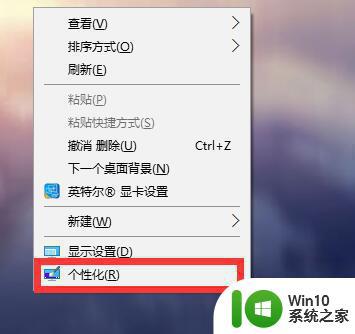
2、打开以后,点击左上角“主页”齿轮。
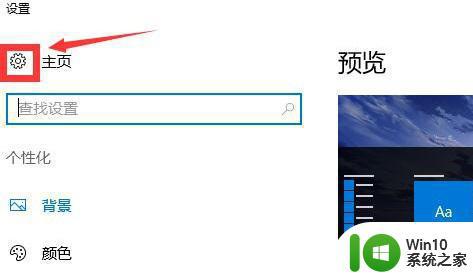
3、点击选择“系统”。
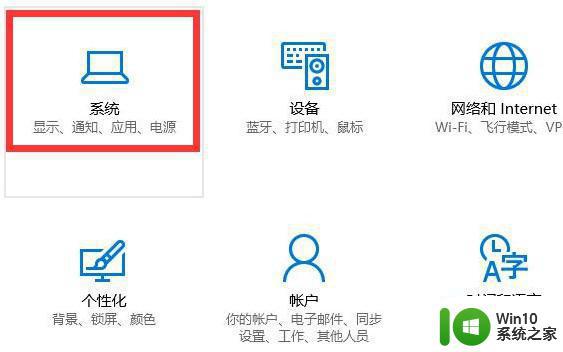
4、选择“显示”,再点击“高级显示设置”。
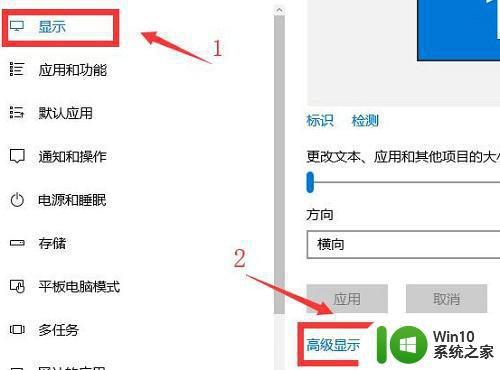
5、点击红框选择的区域,“分辨率”下面的一栏。
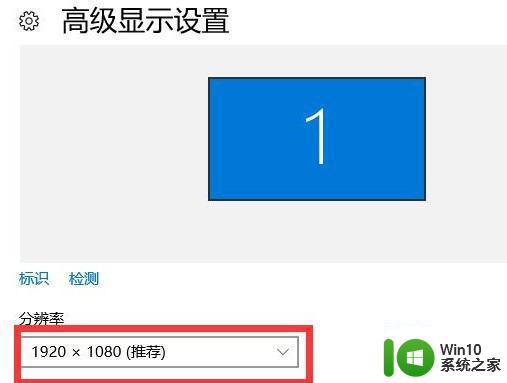
6、选择自己习惯的分辨率。
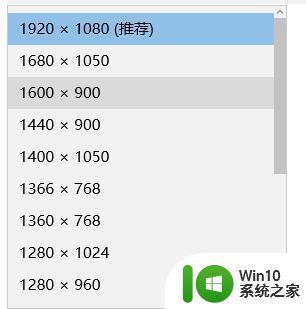
7、选择以后会为用户们进行预览,觉得合适就点击“保留更改”,不合适的话就选择“还原”。
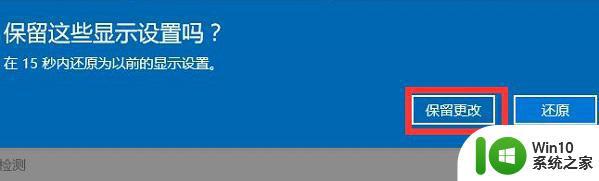
上述就是关于电脑分辨率怎么调最佳了,还有不清楚的用户就可以参考一下小编的步骤进行操作,希望能够对大家有所帮助。
最舒服的电脑分辨率设置方法 电脑分辨率怎么调最佳相关教程
- 调整一下电脑分辨率的方法 电脑分辨率怎么调最佳
- 17寸显示器分辨率最高多少 17寸显示器最佳分辨率设置
- wegame电脑版怎么设置分辨率 wegame电脑版如何调整分辨率
- 王者荣耀分辨率的调整方法 王者荣耀分辨率怎么调最好
- 屏幕显示分辨率怎么调 怎么样调整电脑分辨率到最佳状态
- win8.1电脑修改分辨率的方法 win8.1电脑如何调整屏幕分辨率
- 如何调节电脑分辨率 电脑的分辨率怎么调整
- 新电脑怎么调分辨率 电脑分辨率怎么调整
- 电脑调节分辨率的步骤 台式机怎么调分辨率
- 电脑显示器的分辨率多少合适 如何调整电脑屏幕分辨率
- xp电脑更改分辨率的方法 Windows XP如何调整屏幕分辨率
- 虚拟机上分辨率比电脑分辨率小怎么办 虚拟机分辨率调整方法
- U盘装机提示Error 15:File Not Found怎么解决 U盘装机Error 15怎么解决
- 无线网络手机能连上电脑连不上怎么办 无线网络手机连接电脑失败怎么解决
- 酷我音乐电脑版怎么取消边听歌变缓存 酷我音乐电脑版取消边听歌功能步骤
- 设置电脑ip提示出现了一个意外怎么解决 电脑IP设置出现意外怎么办
电脑教程推荐
- 1 w8系统运行程序提示msg:xxxx.exe–无法找到入口的解决方法 w8系统无法找到入口程序解决方法
- 2 雷电模拟器游戏中心打不开一直加载中怎么解决 雷电模拟器游戏中心无法打开怎么办
- 3 如何使用disk genius调整分区大小c盘 Disk Genius如何调整C盘分区大小
- 4 清除xp系统操作记录保护隐私安全的方法 如何清除Windows XP系统中的操作记录以保护隐私安全
- 5 u盘需要提供管理员权限才能复制到文件夹怎么办 u盘复制文件夹需要管理员权限
- 6 华硕P8H61-M PLUS主板bios设置u盘启动的步骤图解 华硕P8H61-M PLUS主板bios设置u盘启动方法步骤图解
- 7 无法打开这个应用请与你的系统管理员联系怎么办 应用打不开怎么处理
- 8 华擎主板设置bios的方法 华擎主板bios设置教程
- 9 笔记本无法正常启动您的电脑oxc0000001修复方法 笔记本电脑启动错误oxc0000001解决方法
- 10 U盘盘符不显示时打开U盘的技巧 U盘插入电脑后没反应怎么办
win10系统推荐
- 1 系统之家ghost win10 64位u盘家庭版v2023.12
- 2 电脑公司ghost win10 64位官方破解版v2023.12
- 3 系统之家windows10 64位原版安装版v2023.12
- 4 深度技术ghost win10 64位极速稳定版v2023.12
- 5 雨林木风ghost win10 64位专业旗舰版v2023.12
- 6 电脑公司ghost win10 32位正式装机版v2023.12
- 7 系统之家ghost win10 64位专业版原版下载v2023.12
- 8 深度技术ghost win10 32位最新旗舰版v2023.11
- 9 深度技术ghost win10 64位官方免激活版v2023.11
- 10 电脑公司ghost win10 32位官方稳定版v2023.11